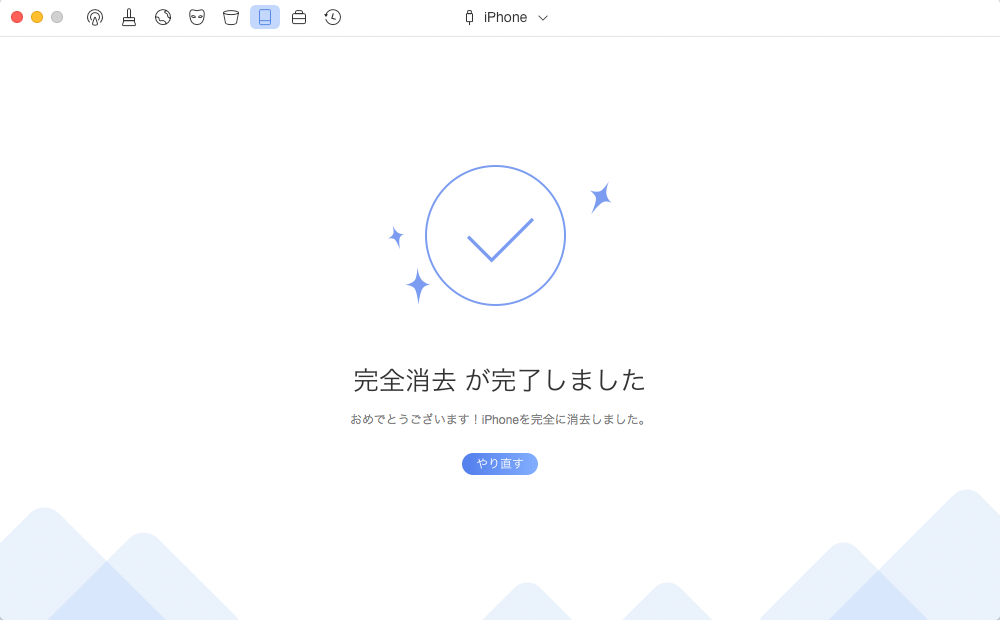完全消去
完全消去はお使いのiOSデバイス上のすべてのコンテンツをクリーンアップできます。この方法を使用すると、デバイスが初期化されたようになります。完全消去を十分に活用するには、次のガイドを参照してください。
注意:完全消去機能でデバイスのすべてのデータが復元できないように完全に削除されますので、データ紛失を防ぐために、実行する前に、デバイスをバックアップしたかご確認ください。
ステップ 1:準備
以下のことを行ってください:
- PhoneCleanをお使いのコンピュータで起動
- ケーブルでお使いのiOSデバイスをコンピュータに接続
 ボタンをクリックして完全消去を選択
ボタンをクリックして完全消去を選択
デフォルトでは、PhoneCleanは自動的にお使いのiOSデバイスを検出します。お使いのiOSデバイスをパソコンに接続していないか、またはお使いのiOSデバイスが認識されない場合、インターフェイスで「デバイス未接続」が表示されます。
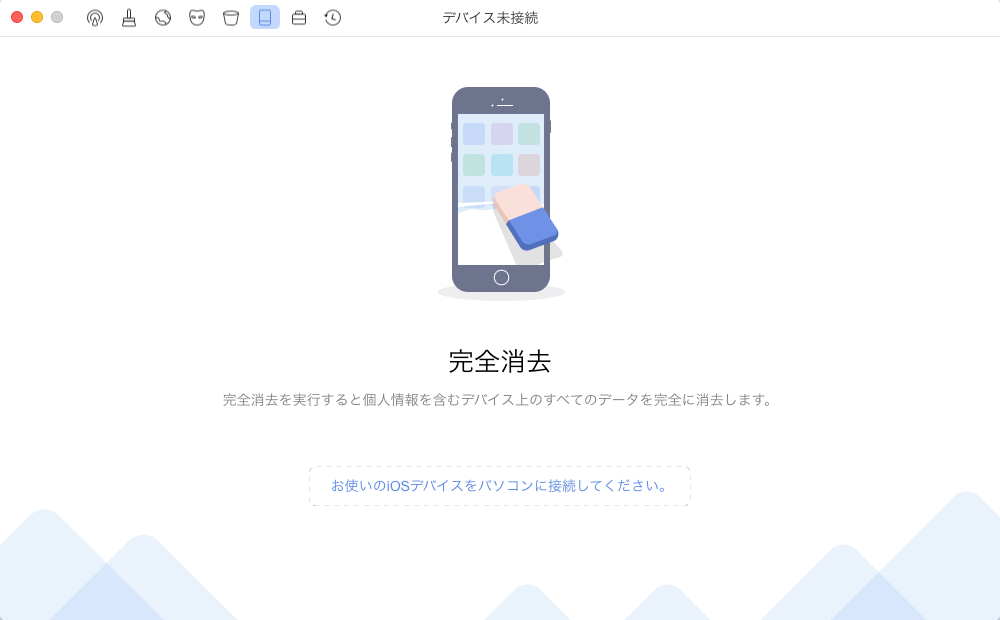
お使いのiOSデバイスが認識されたら、次のインターフェースが表示されます。PhoneCleanは複数のデバイスの接続をサポートしています。インターフェイスでどのiOSデバイスがクリーンアップの準備ができているかを確認できます。
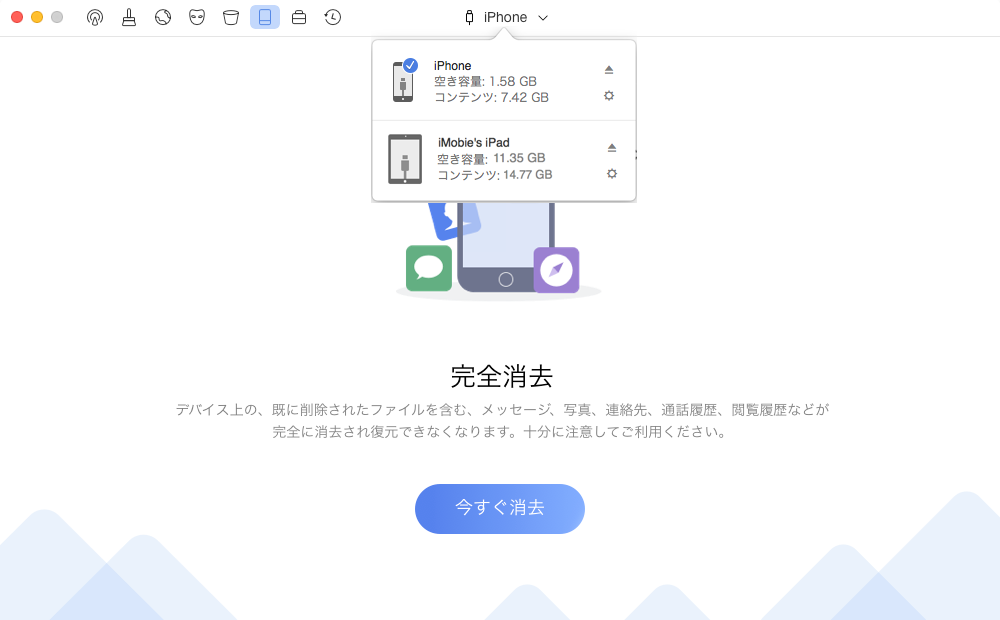
もしiOSデバイスがPhoneCleanに認識されない場合 、トライブルシューティングの手順を実行してみてください。
ステップ2:分析
以下のことを行ってください:
- 「今すぐ消去」ボタンをクリック
- データの読み込みを待つ
データの重要性を考え、完全消去はファイルをクリーンアップする前に自動的にデータをバックアップします。データ読み込みにかかる時間はデータのサイズによります。
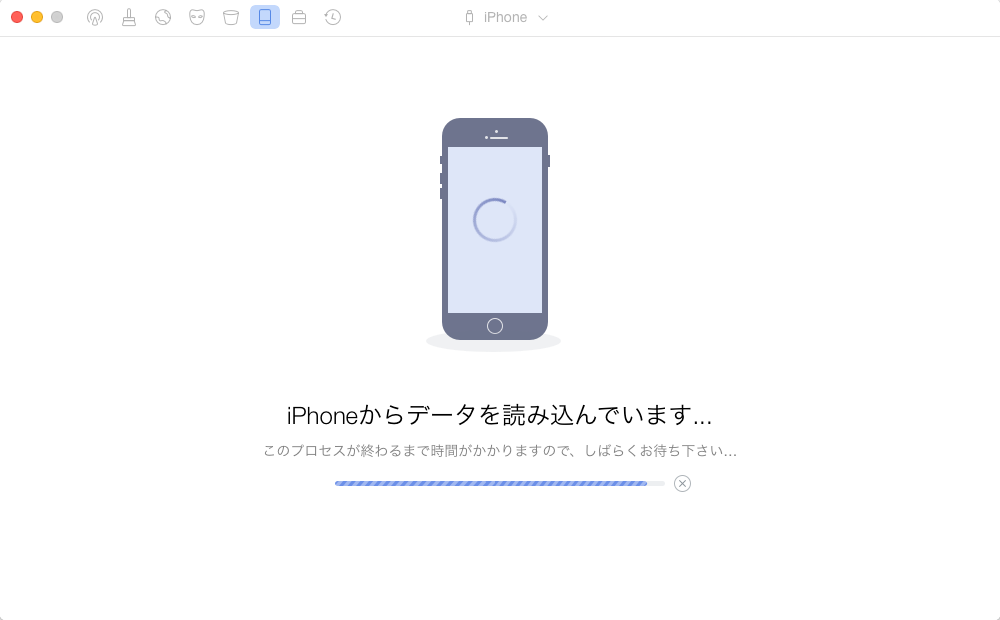
ステップ3:クリーンアップ
以下のことを行ってください:
- データの消去が完了するまで待つ
分析が完了すると、データの消去がすぐ始まります。消去にかかる時間はファイルのサイズによります。プロセスが完了するまで、デバイスの接続を解除しないでください。
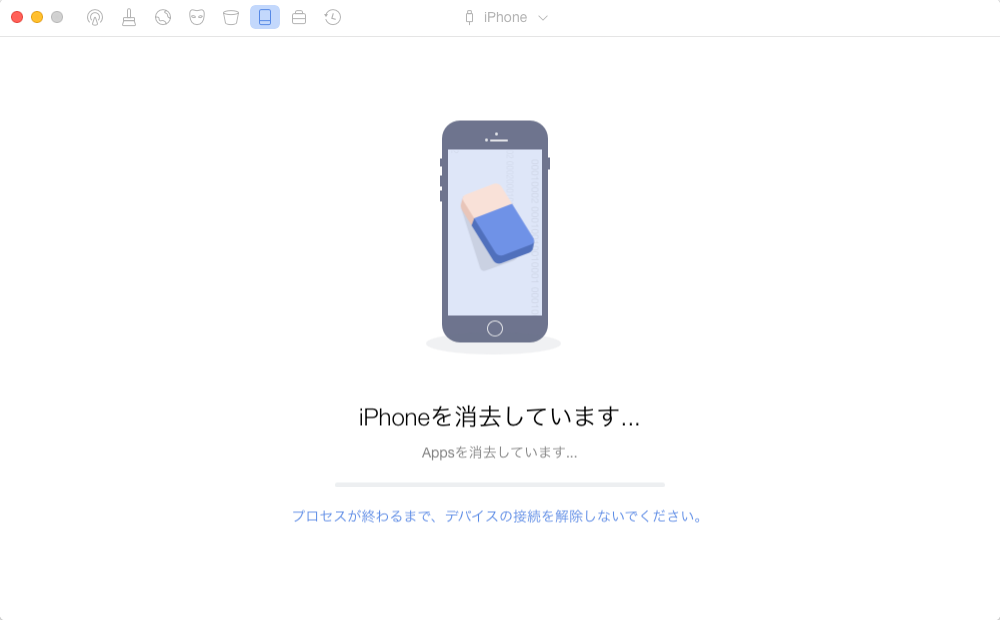
データを消去後、iOSデバイスが自動的再起動しますので、もうしばらくお待ちください。
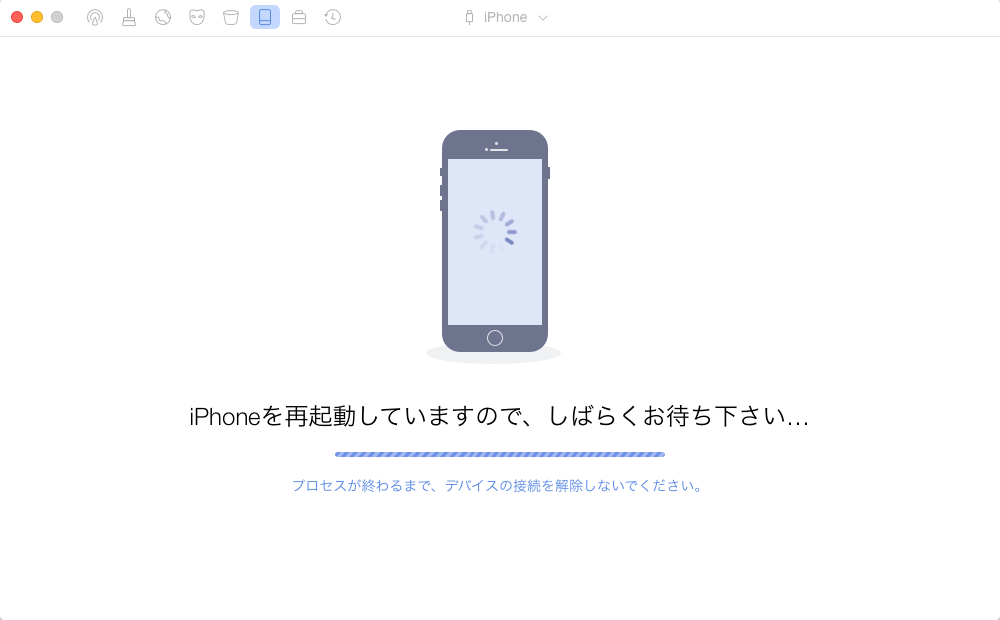
完全消去プロセスが完了すると、完了画面が表示されます。「やり直す」をクリックして、メインインターフェイスに戻ります。